如何选取excel表格中的两列 Excel如何同时选中两列并拖拽填充
更新时间:2023-10-21 16:51:26作者:yang
如何选取excel表格中的两列,在使用Excel进行数据处理和分析时,选取特定的列是非常常见的操作,对于一些初学者来说,如何同时选中Excel表格中的两列并进行相关操作却可能会让人感到困惑。幸运的是Excel提供了一种简单而高效的方法来完成这个任务。通过使用鼠标拖拽的方式,我们可以轻松地选中两列数据并进行填充或其他操作。接下来我将介绍一些简单的步骤,帮助您快速掌握这一技巧。
方法如下:
1.先打开电脑,打开一个excel文档。
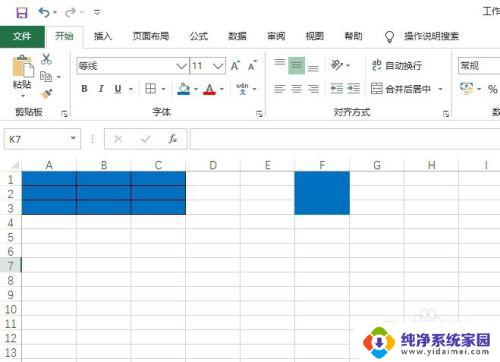
2.想要同时选中两列的话,如果是相连的话。按住鼠标左边不要松,直接旋转两列即可。
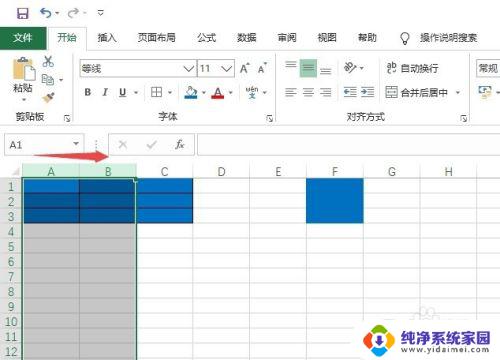
3.如果是相隔的两列的话,先选中一列。
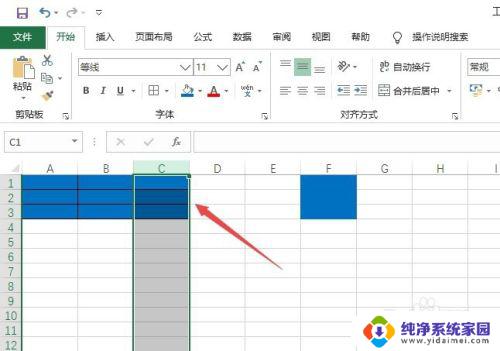
4.然后按住键盘上的Ctrl键不要松。

5.之后选中另外一列即可,这样便同时选中了两列。
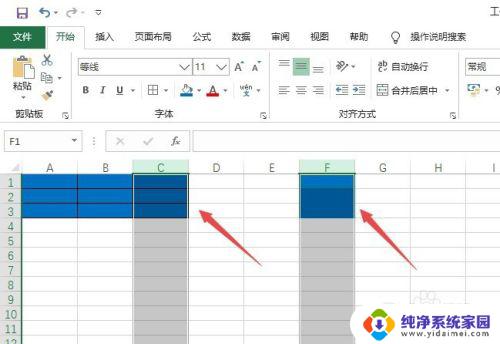
6.总结:
1、打开一个excel文档。
2、如果是相连的话。按住鼠标左边不要松,直接旋转两列即可。
3、相隔的两列的话,先选中一列。
4、按住键盘上的Ctrl键不要松。
5、选中另外一列即可,这样便同时选中了两列。
以上就是如何选取excel表格中的两列的全部内容,有出现这种现象的用户不妨根据我的方法来解决,希望能对大家有所帮助。
如何选取excel表格中的两列 Excel如何同时选中两列并拖拽填充相关教程
- excel两个列表内容怎么合并 快速合并Excel中多列表格的数据
- 如何在两个表格中筛选出相同的数据 Excel中如何筛选两个表中相同的数据
- excel表格怎么设置列筛选 Excel中如何按列筛选数据
- excel表格如何把两列内容合并在一起 excel中如何将两列的内容拼接在一起
- excel表格如何合并两列内容 Excel如何将两列的内容拼接在一起
- Excel如何将两列内容合并?快速学习合并两列内容的方法!
- excel中两个表格内容合并 怎样将两个EXCEL表格内容合并
- excel里下拉选项 Excel表格中怎么设置下拉选项列表
- excel如何将两列数据合并成一列 Excel单独两列内容合并为一列的方法
- 如何取消表格自带选项 如何删除Excel表格中的下拉选项
- 笔记本开机按f1才能开机 电脑每次启动都要按F1怎么解决
- 电脑打印机怎么设置默认打印机 怎么在电脑上设置默认打印机
- windows取消pin登录 如何关闭Windows 10开机PIN码
- 刚刚删除的应用怎么恢复 安卓手机卸载应用后怎么恢复
- word用户名怎么改 Word用户名怎么改
- 电脑宽带错误651是怎么回事 宽带连接出现651错误怎么办